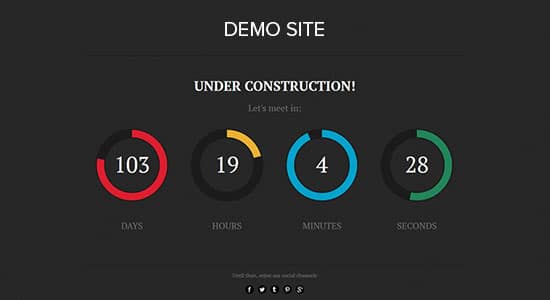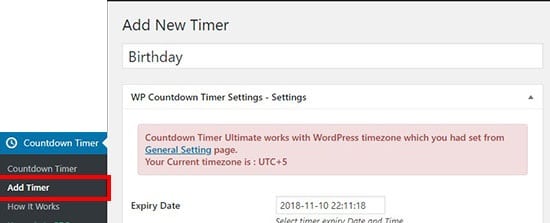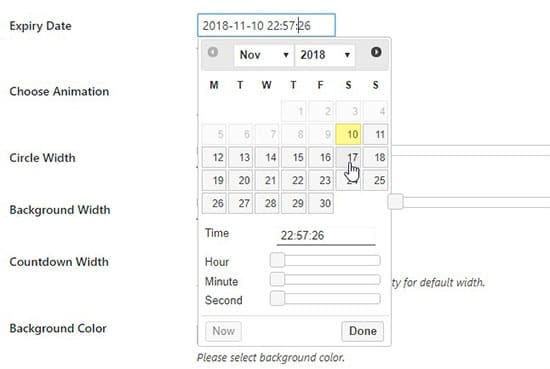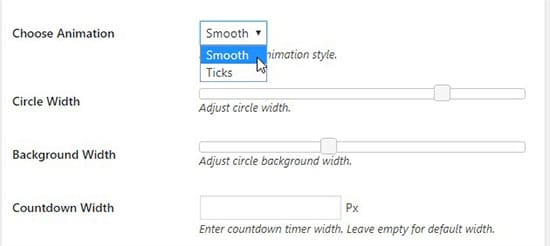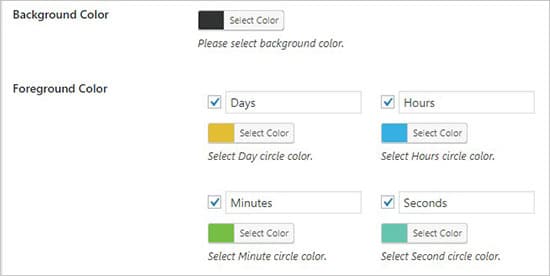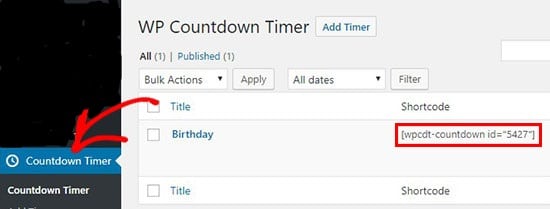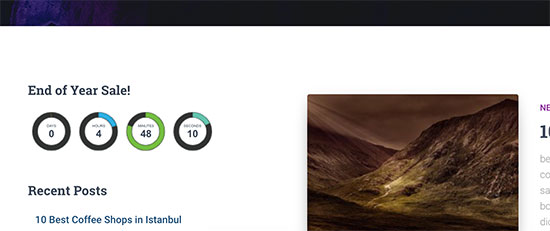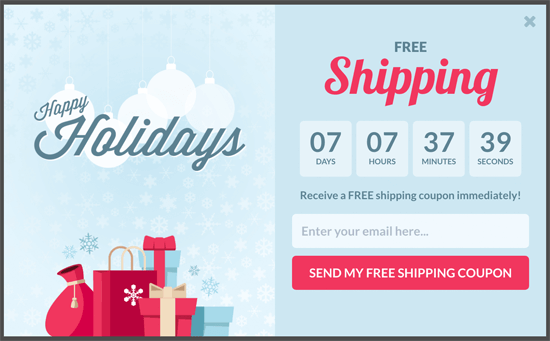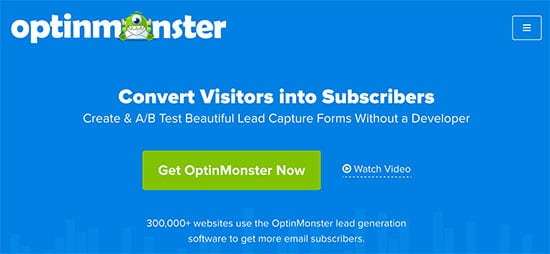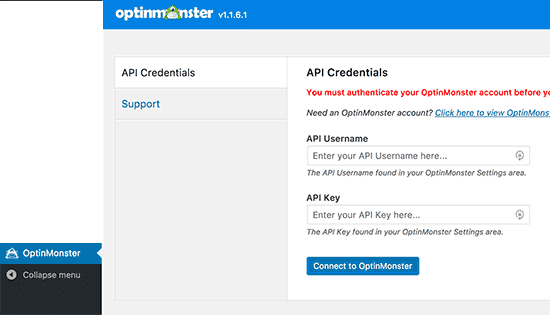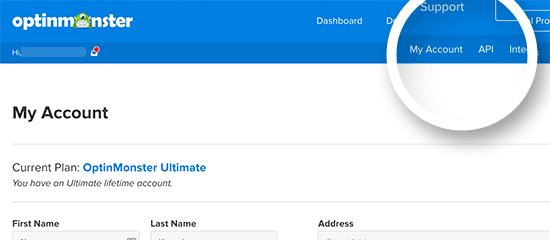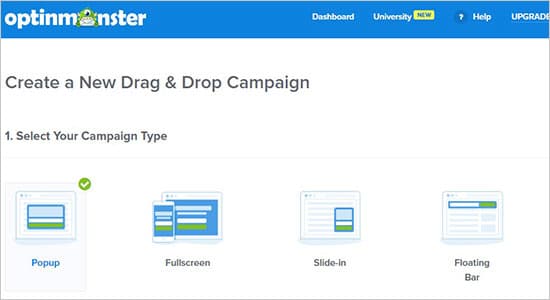آیا می خواهید یک تایمر شمارش معکوس در وردپرس اضافه کنید؟ تایمر شمارش معکوس به شما کمک می کند تا دستاوردهای مهم، سالگرد، رویدادهای آینده و تایمر برای تخفیف ها و … را به نمایش بگذارید. در این مقاله، ما به شما نشان می دهیم که چگونه به راحتی تایمر شمارش معکوس را در وردپرس اضافه کنید.
چه زمانی و چرا شما نیاز به یک ابزارک تایمر شمارش معکوس دارید؟
ابزارک تایمر شمارش معکوس یک ابزار مفید برای یادآوری به مخاطبان در مورد یک مسئله مهم در کسب و کار شما می باشد، که ممکن است شامل یک رویداد آینده، راه اندازی محصول، یک رویداد فروش و یا … باشد. که این امر باعث می شود تعامل کاربران را بهبود ببخشید و به نوعی آنها را ترغیب به آنجام کاری در سایت خود کنید.
در زیر برخی از سناریوهای رایج که در آن شما به طور موثر می توانید یک ابزارک تایمر شمارش معکوس را استفاده کنید وجود دارد:
- در یک صفحه به زودی قبل از راه اندازی وب سایت خود.
- در طول حالت تعمیر وب سایت، بازدیدکنندگانبا این روش می دانند که چه زمانی سایت در دسترس قرار می گیرد.
- قبل از معرفی یک محصول یا خدمات جدید
- هنگام میزبانی یک رویداد یا کنفرانس.
- در روزهای تولد کسب و کار آنلاین شما.
- در تعطیلات و رویدادهای فروش مانند جمعه سیاه و ارائه تخفیف های بزرگ برای محصولات و یا خدمات.
شما می توانید تایمر شمارش معکوس را در پست ها، صفحات و منطقه ابزارک سایدبار سایت خود نشان دهید. شما همچنین می توانید تایمر شمارش معکوس را در پنجره های سبد، میله های شناور، جعبه های پیمایش و دیگر عناصر عقیدتی طراحی و اضافه کنید تا بتوانید کاربران مختلفی را جذب و ترغیب کنید.
از آنجا که راه های مختلفی برای استفاده از تایمر شمارش معکوس وجود دارد، ما 2 روش مختلف برای اضافه کردن یک ابزارک تایمر شمارش معکوس در وردپرس را ذکر کرده ایم.
بیایید نگاهی به نحوه اضافه کردن ویجت شمارش معکوس در وردپرس بیندازیم.
روش 1: اضافه کردن ابزارک شمارش معکوس میله ای با استفاده از افزونه Countdown Timer Ultimate
اولین کاری که باید انجام دهید این است که افزونه Countdown Timer Ultimate را نصب و فعال کنید. برای جزئیات بیشتر، آموزش نصب افزونه وردپرس را ببینید.
پس از فعال سازی، شما باید در پیشخوان وردپرس از قسمت Countdown Timer » Add Timer بازدید کنید.
در این صفحه،شما می توانید با وارد کردن یک نام برای تایمر شمارش معکوس میله ای جدید شروع کنید.
توجه: تایمر از منطقه زمانی تعیین شده در تنظیمات سایت وردپرس استفاده می کند. اگر می خواهید منطقه زمانی را برای این تایمر شمارش معکوس تغییر دهید، باید به تنظیمات » عمومی مراجعه کنید و تنظیمات منطقه زمانی سایت وردپرس خود را هر طور که در نظر دارید تنظیم کنید.
پس از آن، می توانید در پایین زمان و تاریخ شروع و همچنین تاریخ انقضا را برای تایمر شمارش معکوس تعیین کنید.
بعد، شما باید یک سبک انیمیشن را انتخاب کنید. شما همچنین می توانید دایره و عرض زمینه را به راحتی تنظیم کنید.
در فیلد شمارش معکوس، می توانید عرض را برای نمایش کامل ابزارک تایمر شمارش معکوس خود تعریف کنید. اگر این فیلد را خالی بگذارید، تایمر با استفاده از اندازه پیش فرض نمایش داده خواهد شد.
پس از آن شما می توانید پس زمینه و رنگ پیش زمینه را برای تایمر شمارش معکوس اضافه کنید. شما می توانید رنگ ها را به صورت جداگانه برای روزها، ساعت ها، دقیقه ها و ثانیه ها تنظیم کنید. شما همچنین می توانید برچسب ها را برای عناصر تغییر دهید و آنها را به فارسی بنویسید.
هنگامی که از تنظیمات را انجام دادید، پیش بروید و بر روی دکمه Publish کلیک کنید.
نمایش ابزارک تایمر شمارش معکوس در وردپرس
حالا که ابزارک شمارش معکوس خود را منتشر کرده اید، اجازه دهید آن را به وب سایت شما اضافه کنیم.
اول، شما در پیشخوان باید بر روی Countdown Timer کلیک کنید. در این قسمت تمام تایمر هایی را که ایجاد کرده اید مشاهده خواهید کرد.
در کنار تایمر شمارش معکوس، یک کد کوتاه وجود دارد که شما باید آن را کپی کنید.
شما کافی است این کد کوتاه را در هر جا که می خواهید وارد کنید تا در آنجا تایمر شمارش معکوس نمایش داده شود.
حالا می توانید از وبسایت خود دیدن کنید تا ابزارک شمارش معکوس میله ای را در عمل ببینید.
شما همچنین می توانید این تایمر شمارش معکوس را به سایدبار سایت وردپرس خود اضافه کنید. به سادگی به نمایش »ابزارک ها بروید و یک ابزارک متن را به سایدبار اضافه کنید. کد کوتاه را در آنجا جایگذاری کنید.
اکنون میتوانید از وبسایت خود دیدن کنید تا ابزارک تایمر شمارش معکوس خود را در عمل ببینید.
روش 2: اضافه کردن ابزارک تایمر شمارش معکوس با استفاده از OptinMonster
OptinMonster بهترین افزونه تایمر شمارش معکوس در بازار است. این افزونه وردپرس به شما کمک می کند که به بهترین نحو از تایمر های شمارش معکوس هر گونه که می خواهید استفاده کنید و به خواسته هایی که دارید برسید.
در زیر نمونه ای از یک از تایمر شمارش معکوس از قبل ساخته شده را با OptinMonster مشاهده می کنید. همچنین شما خودتان هم می توانید با کشیدن و رها کردن یک تایمر شمارش معکوس سفارشی ایجاد کنید.
ابتدا شما باید از وب سایت OptinMonster بازدید کنید و یک پلن مناسب کسب و کار خود را انتخاب کنید.
پس از آن، شما باید افزونه OptinMonster را در سایت وردپرس خود نصب کنید. برای جزئیات بیشتر، آموزش نصب افزونه وردپرس را ببینید.
این افزونه به عنوان یک اتصال بین سایت وردپرس شما و برنامه OptinMonster کار خواهد کرد.
پس از فعال سازی، روی لینک OptinMonster در منوی مدیریت وردپرس کلیک کنید. بعد از شما خواسته خواهد شد تا مجوز API OptinMonster خود را وارد کنید.
شما می توانید این اطلاعات را در حساب کاربری خود در وب سایت OptinMonster پیدا کنید. به سادگی وارد حساب کاربری خود شوید و سپس از منو روی لینک API کلیک کنید.
شما باید کلید API خود را کپی کنید و آن را در تنظیمات OptinMonster در سایت وردپرس خود قرار دهید. پس از آن، برای ادامه بر روی ‘Connect to OptinMonster’ کلیک کنید.
افزونه سایت وردپرسی شما را به حساب OptinMonster شما متصل خواهد کرد.
پس از اتصال، شما می توانید شروع به ایجاد یک تایمر جدید از داشبورد OptinMonster خود کنید.
امیدواریم که این مقاله به شما کمک کند نحوه اضافه کردن ابزارک تایمر شمارش معکوس در وردپرس را یاد بگیرید. همچنین ممکن است بخواهید مقاله آموزش بازاریابی محتوا را برای افزایش فروش ببینید.